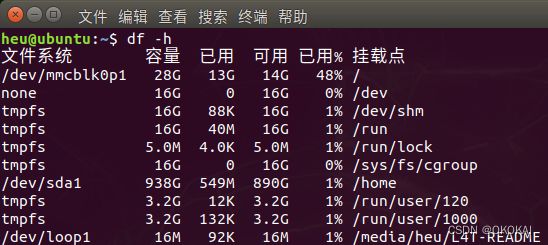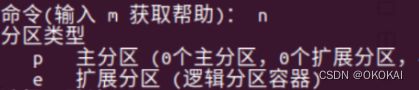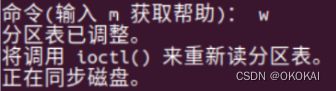NVIDIA Jetson AGX Xavier 硬盘挂载,扩展 /home 主目录
刷机之后的 Xavier 磁盘空间会被占用一半以上,如果不进行空间扩展,会影响我们后续使用。因此,Xavier 刷机后,首先要进行的重要操作便是硬盘挂载,空间扩展后进行软件数据安装。
目录
1. 查看挂载信息
2. 查看硬盘分区信息
3. 对硬盘进行分区
4. 格式化分区
5. 挂载临时目录
6. 替换系统原 /home 主目录
7. 设置开机自动挂载
8. 重启,完成挂载
Xavier 空间扩展有两种方式:
- 内部安装硬盘,进行挂载
- 外部连接硬盘,进行挂载
- 内部安装
此方式需拆卸 Xavier 外壳并找到硬盘插槽,将所使用硬盘插入插槽,旋紧螺丝,进行硬盘挂载。
本文对此方式的具体安装操作不多赘述。
- 外部连接
Xavier 在侧面提供了 eSATA + USB 二合一接口,此接口可以通过 USB 连接各种外设,也可用一根 eSATA 转 SATA 转接线,将 SATA 硬盘连接于 Xavier,进行硬盘挂载。
注意:eSATA 口分为带供电(eSATA power)和不带供电两种类型,而 Xavier 所提供的接口为 eSATA power,因此使用 eSATA - SATA 转接线时无需选择带有供电分支的转接线
- 全新的硬盘,可跳过第一步,直接从第二步开始操作
- 曾分区挂载的硬盘(尽管硬盘已经格式化),则需要从第一步开始操作
1. 查看挂载信息
Ctrl + Alt + T 打开终端,输入如下命令查看挂载信息
df -h如图所示,如果存在对应大小的硬盘 /dev/sda1 (此挂载好的硬盘为 sda1,一般为 nvme0n1p1)且挂载点显示为类似图中最后一行, /media/......(图为硬盘已挂载在 /home 主目录下所截,因此挂载点显示为 /home)
代表我们所连接的硬盘已经处于挂载的状态,我们无法再将其挂载到 /home 主目录下
因此我们需要先将连接的硬盘解除挂载,通过删除分区直接解除
使用 Ubuntu 系统自带的 Disks,在系统搜索中搜索 Disks 并进入,找到对应的硬盘进行删除分区即可,再次在终端中输入 df -h 命令,便会发现所连接的硬盘并不会被显示,至此准备工作结束
2. 查看硬盘分区信息
Ctrl + Alt + T 打开终端,输入如下命令
sudo fdisk -lu可以找到对应大小硬盘的信息 Disk /dev/sda:......(硬盘名称不一,我所连接的硬盘名称为 sda,一般硬盘名称为 nvme0n1)便为所连接的硬盘,以下步骤将基于一般名称 nvme0n1 基础上操作
3. 对硬盘进行分区
在终端中输入如下命令,会进行 fdisk 工具的使用
sudo fdisk /dev/nvme0n1 // 可以使用 Tab 键补全硬盘在提示符后输入 m,可以查看所支持的命令
输入 n,选择添加新分区
输入 p,选择主分区
输入 1,创建一个分区,扇区起始和终止直接回车(Enter)选默认值
输入 w,保存并退出
在终端重新输入如下命令,可以看到新建的分区 /dev/nvme0n1p1,表示分区成功
sudo fdisk -lu4. 格式化分区
打开终端,输入如下命令,将分区格式化为 ext4 格式
sudo mkfs -t ext4 /dev/nvme0n1p1 // 可以使用 Tab 键补全分区5. 挂载临时目录
打开终端,输入如下命令,在 /mnt/ 目录下新建 home 文件夹,作为临时目录
cd /mnt/
sudo mkdir home输入如下命令,将硬盘挂载到临时创建的 home 目录下
sudo mount /dev/nvme0n1p1 /mnt/home输入如下命令,查看已经挂载的硬盘,并且挂载点显示为新建的 /mnt/home 目录
df -h6. 替换系统原 /home 主目录
打开终端,输入如下命令,将原 /home 主目录下的数据内容拷贝到新建的 /mnt/home 临时目录下
sudo cp -a /home/* /mnt/home输入如下命令,删除原 /home 主目录下的内容,此时桌面、任务栏等都会消失,不用担心
sudo rm -rf /home/*继续在终端中输入如下命令,卸载硬盘
sudo umount /dev/nvme0n1p1 // 可以使用 Tab 键补全硬盘输入如下命令,查看卸载成功,硬盘未显示
df -h7. 设置开机自动挂载
如果不进行此步骤,则硬盘挂载只在当前生效,下次开机启动如需使用硬盘需要重新挂载,因此手动挂载后需要修改 /etc/fstab 文件,使系统开机时读取文件内容自动挂载硬盘
打开终端,输入如下命令,打开 fstab 文件
sudo gedit /etc/fstab在文本末尾添加如下信息
/dev/nvme0n1p1 /home ext4 defaults 1 2
Ctrl + S(保存)并 Ctrl + Q(退出)
在终端中输入如下命令,挂载 /etc/fstab 中未挂载的分区
sudo mount -a输入如下命令,查看挂载成功,挂载点为 /home
df -h8. 重启,完成挂载
终端输入如下命令,重启 Xavier,查看主目录属性,发现挂载成功,空间扩展
sudo reboot按照本文操作,硬盘挂载可顺利完成。
如遇到问题欢迎私信评论,一起学习(磕盐小白)。